All’interno di questa guida andremo a vedere come abilitare un login ad un cliente che, magari, non riesce a registrarsi da solo.
Step 1: Aggiungere manualmente i dati del cliente
Per abilitare il login ad un cliente, per prima cosa, dobbiamo andare all’interno della voce Clienti presente nel menù principale di Framework360.
Una volta dentro l’area clienti clicchiamo il pulsante verde in alto a destra Aggiungi ed inseriamo manualmente i dati del cliente.
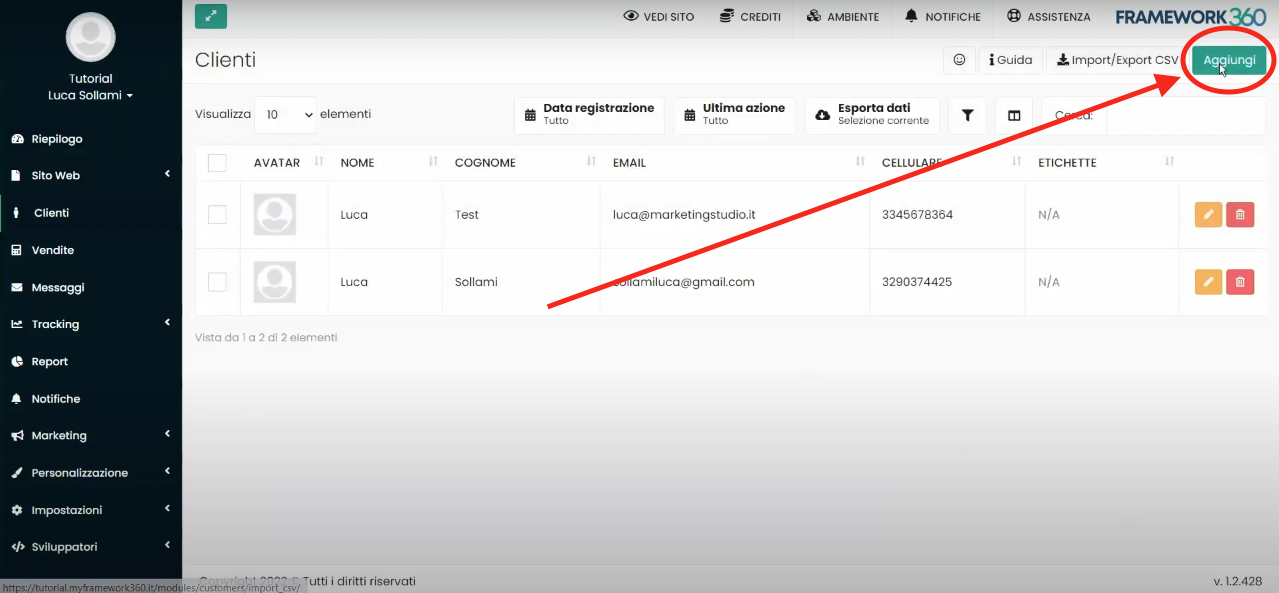
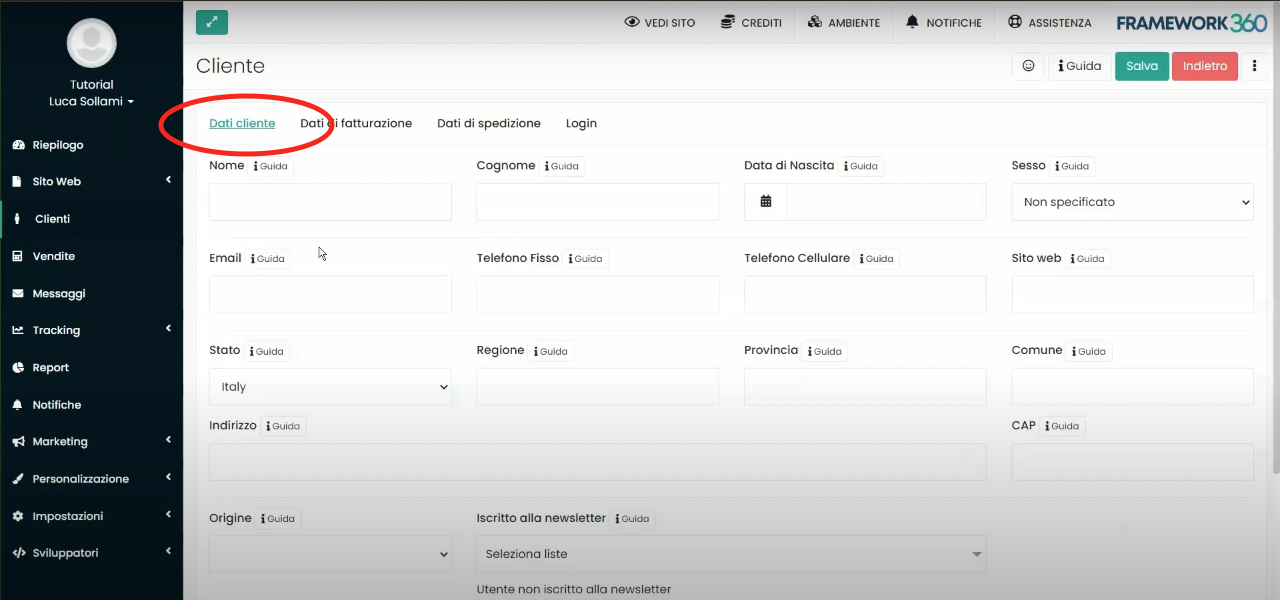
Step 2: Abilitare il login
Dopo aver inserito manualmente i dati del cliente all’interno del tab Dati cliente, come mostrato nella figura precedente, dobbiamo recarci nel tab login e flaggare sulla voce Abilita login per rendere, appunto, abilitato il login.
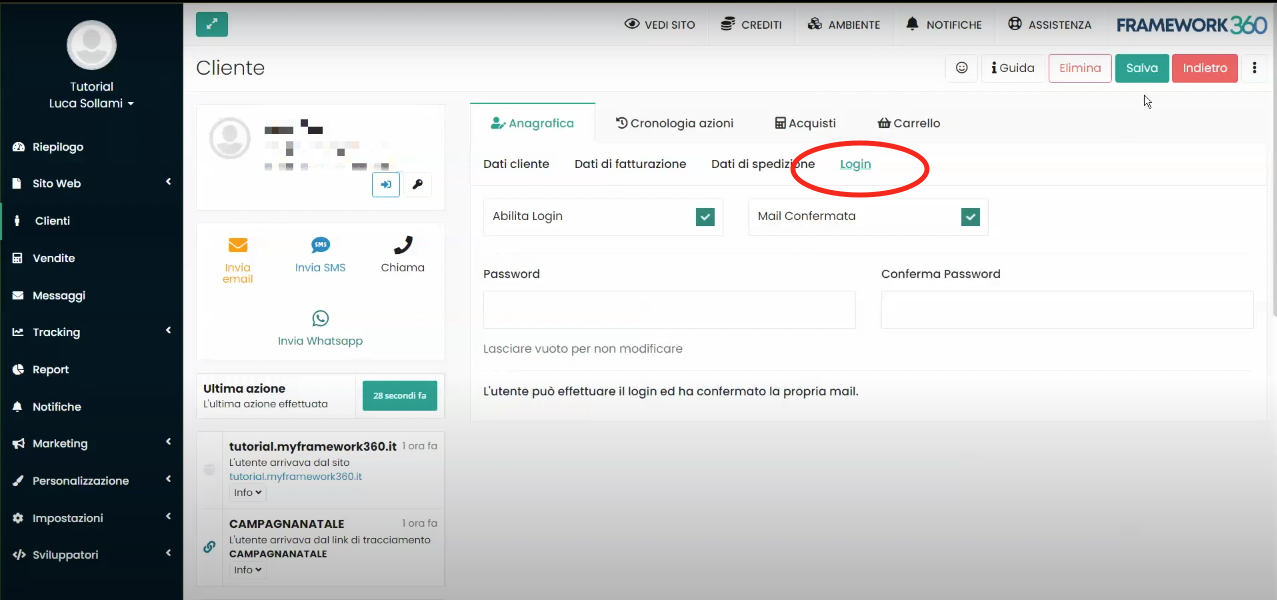

Step 3: Confermare la mail
Sempre all’interno del tab Login dobbiamo confermare la mail del cliente.
Per confermare la mail del cliente flagghiamo la voce Mail Confermata come mostrato nella figura successiva:
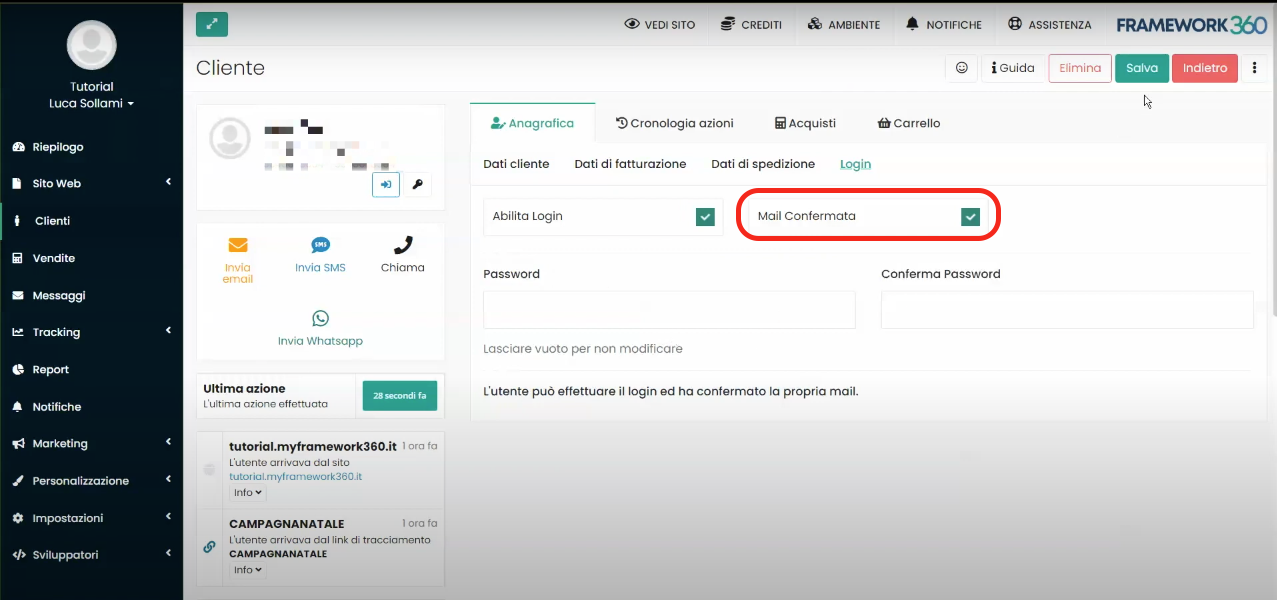
Step 4: Inserire la password
In ultimo, sempre all’interno del tab Login dobbiamo inserire la password attraverso la quale il nostro cliente potrà accedere alla propria area personale.
La password dovrà essere inserita all’interno delle voci Password e Conferma Password.
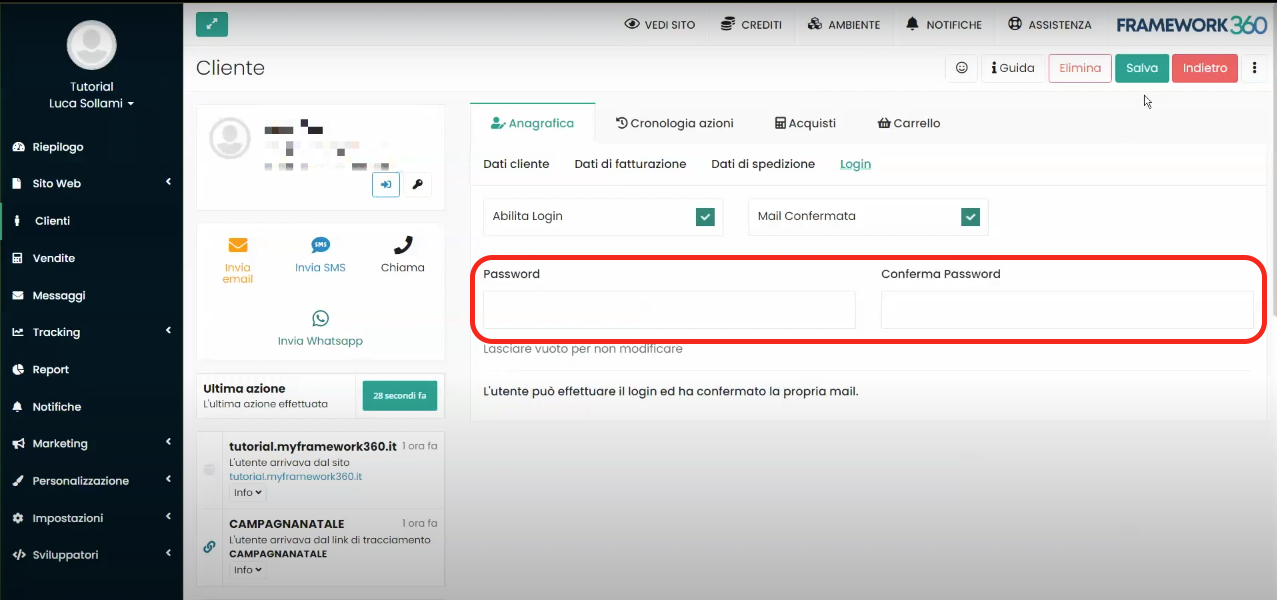
Una volta completato correttamente gli step sopra riportati clicchiamo sul pulsante verde in alto a destra Salva per salvare l’inserimento dell’anagrafica cliente nel sistema.







